OBDSTAR X300 Classic G3로 파일을 전송하는 방법이 있습니다. 둘 다 USB 플래시 드라이브가 필요합니다.
방법 1: 내부 저장소에서 USB 저장소로 파일 전송
경로: ES 파일 탐색기>> 로컬>> 홈>> 내부 저장소>> USB 저장소
X300 Classic G3에는 기기 내 파일을 관리하고 U 드라이브를 통해 컴퓨터로 파일을 보낼 수 있는 [ES 파일 탐색기] 애플리케이션이 있습니다.
1. USB 플래시 드라이브를 OBDSTAR G3 키 프로그래머의 USB 포트에 삽입합니다.
2. 바탕화면 하단 숨김메뉴를 펼쳐서 ES 파일 탐색기>> 로컬>> 홈을 선택합니다. 내부 저장소 블록 아래의 블록은 USB 저장소용입니다.

3. [내부 저장소]를 열고 폴더를 선택한 후(또는 폴더를 열어 파일을 선택) 잠시 기다리세요. 각 파일 아래에는 빈 원이 나타나며, 오른쪽 하단에는 복사, 잘라내기, 삭제, 이름 바꾸기 등의 기능 버튼이 나타납니다. 전송하려는 폴더(또는 파일)를 선택하고 [복사]를 탭하세요.

4. 홈 탭으로 돌아가 삽입한 USB 저장 공간을 선택합니다.

5.[USB Storage] 폴더를 열면 USB 드라이브의 모든 폴더가 표시됩니다. 복사한 폴더(또는 파일)를 원하는 위치에 붙여넣습니다.

6. 모든 작업이 완료되면 USB 플래시 드라이브를 꺼내십시오.
방법 2:
경로: 데이터 관리>> 내 데이터>> 로컬 데이터>> USB 디스크
U 드라이브를 포맷하고 G3용 새 폴더를 만듭니다.
USB 디스크를 OBDSTAR G3 태블릿의 USB 포트에 삽입합니다.

홈 메뉴에서 DP 아이콘을 탭하세요.
데이터 관리>> 내 데이터>> 로컬 데이터를 선택하세요.
전송하려는 파일을 선택하세요.
전송해야 하는 파일을 길게 누르고 복사를 누릅니다.


파일을 USB Disk G3 폴더에 붙여넣습니다.


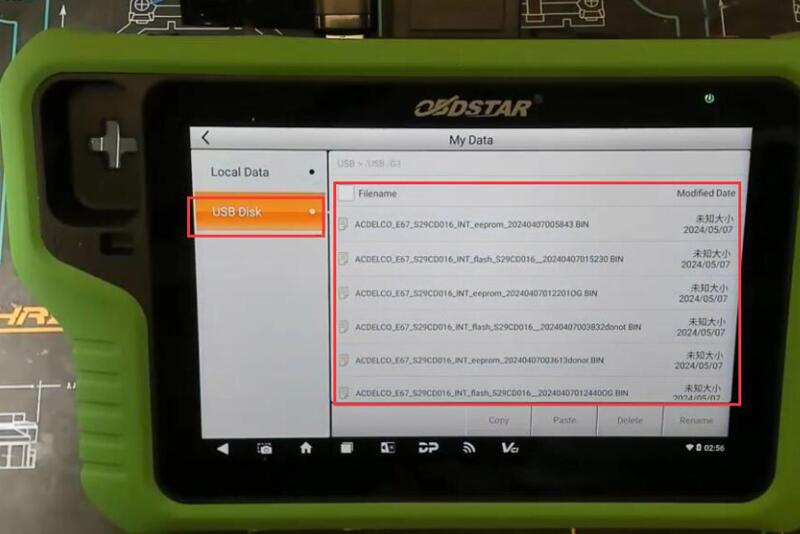
파일을 USB 드라이브로 성공적으로 전송했습니다!
또한 읽어보세요:
OBDSTAR X300 Classic G3란 무엇인가요?
https://blog.uobdii.com/what-is-obdstar-x300-classic-g3-better-than-x300-dp-plus/